Mit iOS 18 wird das iPhone persönlicher denn je und bietet zahlreiche neue Funktionen in Form von Individualisierungsmöglichkeiten

Eine der wichtigsten neuen Funktionen, die Folgendes umfasst:iOS 18ist einGrößere Individualisierung des iPhone, Individualisierung, wie wir sie noch nie zuvor gesehen haben. Apple hat mehrere Regeln „gebrochen“, die seit der Einführung des ursprünglichen iPhone und seines iPhoneOS 1.0 eingehalten wurden, sodass Benutzer nun ein iPhone entwerfen können, das zu ihnen passt.
Es gibt mehrereAnpassungsoptionen, die mit iOS 18 verfügbar sind. Von der Änderung der Farbe oder Position der Apps bis hin zum Entfernen von Symbolen vom Sperrbildschirm. Jetzt können Sie ein iPhone nach Ihren Wünschen gestalten.
App-Symbole überall auf dem iPhone-Bildschirm
iPhone-Nutzer sind es gewohnt, dass Apps auf dem Startbildschirm automatisch von links nach rechts und von oben nach unten angeordnet werden. Doch mit iOS 18 ändert sich das radikal. Jetzt können wirPlatzieren Sie ein App-Symbol an einer beliebigen Stelle auf dem Bildschirm, immer unter Berücksichtigung des 4 x 6-Symbolrasters.
Sie müssen lediglich den iPhone-Startbildschirm gedrückt halten, bis die Symbole zu zittern beginnen. Klicken Sie nun auf das Symbol, das Sie verschieben möchten undBewegen Sie Ihren Finger, um ihn an der Stelle auf dem Bildschirm zu platzieren, die Ihnen am besten gefällt. Sie können sie beliebig platzieren, sodass sie beispielsweise ein Foto nicht verdecken.
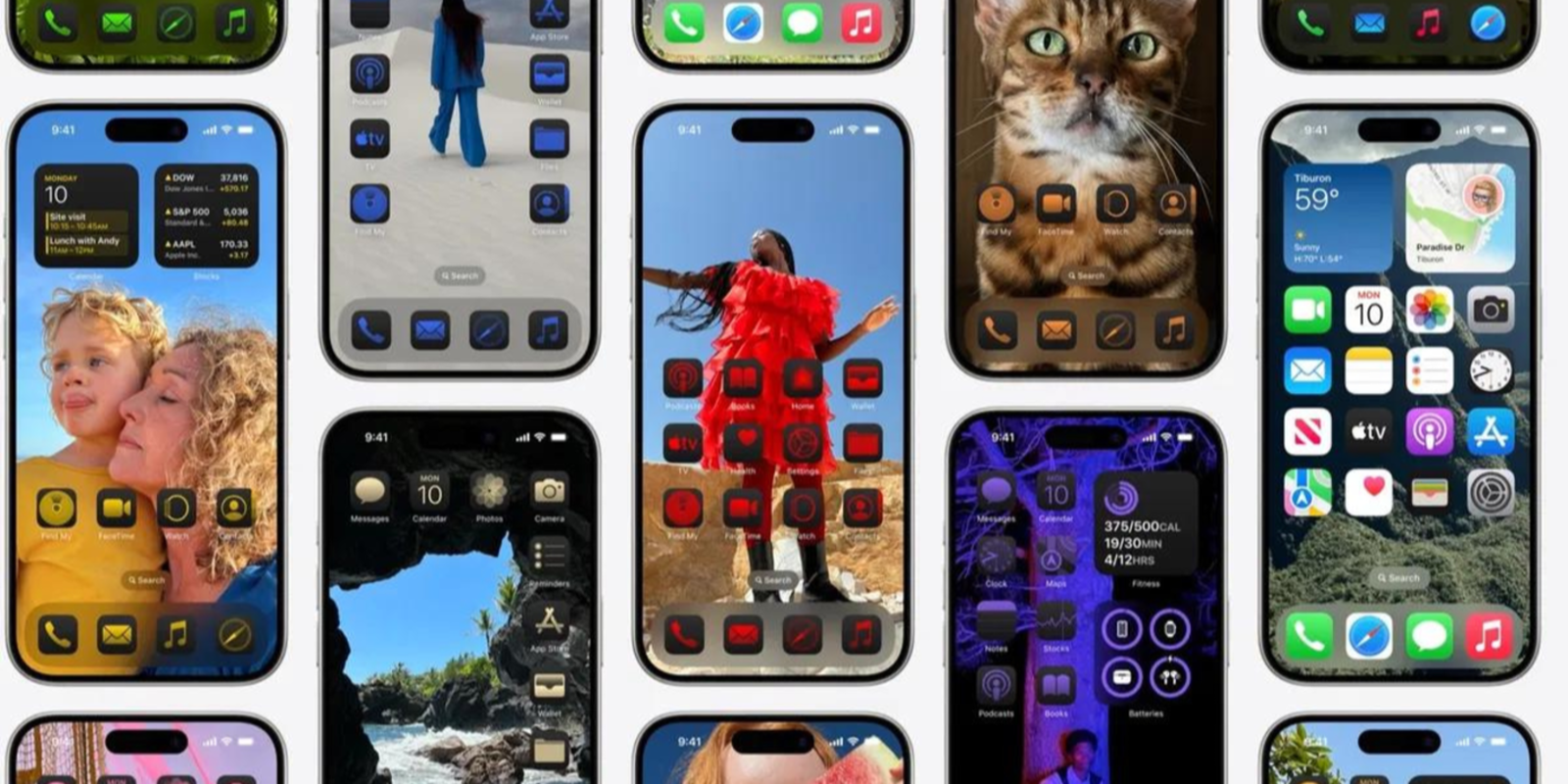
iOS 18 ermöglicht ein Maß an Anpassungsmöglichkeiten, das es auf dem iPhone noch nie gegeben hat
Passen Sie die Farbe der iPhone-App-Symbole an
Ein weiteres davonZu den Optionen, die iOS 18 zulässt, gehört das Anpassen der Farbe der Symbole. Um auf diese Anpassung zuzugreifen, müssen wir Folgendes tun:
- Halten Sie den Bildschirm gedrückt, bis die Symbole vibrieren.
- Tippen Sie oben rechts auf Bearbeiten.
- Tippen Sie nun auf Anpassen.
- Es öffnet sich ein unteres Menü.
Wir haben verschiedene Optionen zur Verfügung, um den Apps eine einzigartige Note zu verleihen:
- Natürlich- Normale App-Symbole.
- Dunkel- Symbole ändern sich in Schwarz- und Grautöne.
- Automatisch- Die beiden vorherigen Optionen wechseln sich je nach Hell- oder Dunkelmodus ab.
- Getönt: Wir können die genaue Farbe auswählen, die die Symbole haben sollen; Wir können sogar das Foto auswählen, das wir im Hintergrund haben, indem wir das Symbol rechts berühren.
Die Anpassung der Startbildschirmsymbole ist ziemlich aggressiv, was bei den Benutzern zu echten Abweichungen führen kann. Wer sich jedoch über die Individualisierung beschwert hat, wird dies nun nicht mehr tun könnenpic.twitter.com/Wvl4gpgi6J
— Ángel Roca (@angelr191)10. Juni 2024
Diese Anpassung kann seinsehr aggressiv, aber jetzt liegt die Entscheidung in den Händen der Benutzer. Jede Person entscheidet, welche Arten von Symbolen sie verwenden möchte.
Entfernen Sie den Namen von iPhone-Apps
Eine weitere Option, die iOS 18 ermöglicht, istEntfernen Sie den Namen, der unter den iPhone-App-Symbolen angezeigt wird. Allerdings wird dies dadurch erreicht, dass die Größe der Symbole vergrößert wird. Sie sehen größer und ohne den Namen darunter aus. Folgendes müssen Sie tun, um diese verschiedenen Symbole zu verwenden:
- Halten Sie den Bildschirm gedrückt, bis die Symbole vibrieren.
- Tippen Sie oben rechts auf Bearbeiten.
- Klicken Sie auf Anpassen.
- Wählen Sie „Große Symbole“ aus dem Menü.
![]()
Jetzt können Sie größere Symbole ohne die Namen der Apps verwenden
Ändern Sie die Taschenlampen- und Kamerasymbole des iPhone-Sperrbildschirms
Seit Jahren wünschen sich iPhone-NutzerÄndern Sie die Taschenlampen- und Kamerasymboleüber den Sperrbildschirm und ab iOS 18 ist dies möglich. Mit iOS 18 können Sie diese Symbole gegen jedes andere Symbol in einer App oder iPhone-Funktionen austauschen oder sie löschen und vollständig entfernen.
Befolgen Sie dazu einfach die folgenden Schritte:
- Halten Sie auf dem Sperrbildschirm gedrückt.
- Tippen Sie nun auf Anpassen.
- Wählen Sie Bildschirm sperren.
- Tippen Sie auf das „-“-Symbol der Taschenlampe oder Kamera.
- Tippen Sie auf das „+“, um ein anderes Symbol hinzuzufügen, oder lassen Sie es leer, damit nichts angezeigt wird.
Zum ersten Mal können wir die seit dem Start des iPhone X vorhandenen Taschenlampen- und Kameraverknüpfungen ändern. Sie können sie löschen oder aus vielen Optionen auswählen, einschließlich des Öffnens einer beliebigen App.pic.twitter.com/hDVc57WuIa
— Ángel Roca (@angelr191)10. Juni 2024
Ändern Sie die Größe von Widgets schneller
Widgets sind seit iOS 14 auf dem iPhone vorhanden, und jetzt hat Apple eine interessantere Option zum Anpassen hinzugefügt. Anstatt auf das Widget zu tippen und es zu bearbeiten, können wir sogar einige Größenoptionen anzeigen, indem wir sie gedrückt haltenZiehen Sie die untere rechte Ecke des Widgets, um es auf die gewünschte Größe zu bringen. Dies ermöglicht uns eine schnellere und effizientere Anpassung.
Sie können die Größe von Widgets jetzt ganz einfach ändern, indem Sie eine Registerkarte verschieben, die direkt darunter rechts angezeigt wird. Viel komfortabler als zuvorpic.twitter.com/7cB2IZNmWq
— Ángel Roca (@angelr191)10. Juni 2024
Apps ausblenden
Eine weitere Möglichkeit, unser iPhone zu personalisieren, das mit iOS 18 geliefert wird, ermöglicht unsVerstecken Sie jede App auf dem iPhone. Wenn wir eine App in iOS 18 ausblenden, ist dies der FallEs verschwindet vom Startbildschirm und beim Multitasking ist es nur in einem neuen Ordner namens „Versteckt“ verfügbar, der in der App-Bibliothek erscheint, was nur angezeigt wird, wenn wirWir identifizieren uns mit Face ID. Wir können jede App ausblenden, indem wir sie einfach gedrückt halten und auf „Face ID erforderlich“ tippen.
Wenn wir eine App ausblenden, wird sie in der App-Bibliothek in einem Ordner namens „Versteckt“ angezeigt. Wir müssen uns mit Face ID identifizieren, um darauf und die Apps zugreifen zu könnenpic.twitter.com/dhX4BIoyrS
— Ángel Roca (@angelr191)11. Juni 2024
Es gibt vieleAnpassungsoptionen, die in iOS 18 verfügbar sindViele davon werden seit Jahren von Benutzern angefordert. Jetzt können Sie alle davon nutzen und Ihr iPhone gestalten
Du kannst folgeniPadisiertInFacebook,WhatsApp,Twitter (X)konsultieren oder konsultierenunser Telegram-Kanalum über die neuesten Technologienachrichten auf dem Laufenden zu bleiben.
